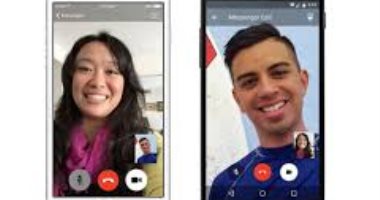يعد وضع hibernate ميزة مفيدة، لذلك قد ترغب في تمكينه في Windows 11 واستخدامه بشكل روتيني لإغلاق جهاز الكمبيوتر الخاص بك، ولكن ما هو وضع "hibernate" في Windows؟ وكيف تتمكن من ضبطه.
قد تكون بالفعل على دراية بوضع "Sleep"، عند تحديده عند إيقاف التشغيل، يتم حفظ الحالة الحالية لجهاز الكمبيوتر الخاص بك (بما في ذلك جميع التطبيقات قيد التشغيل والنوافذ المفتوحة والإعدادات المؤقتة) في ذاكرة الوصول العشوائي ويدخل الكمبيوتر في وضع الطاقة المنخفضة.
إذا كنت تستخدم جهاز كمبيوتر محمول، فلا يزال هناك استنزاف صغير للبطارية للحفاظ على ذاكرة الوصول العشوائي، ولكن تتم استعادة سطح المكتب بالكامل على الفور تقريبًا عند إيقاظه مرة أخرى.
أما وضع hibernate فهو مشابه، حيث يتم حفظ جميع إعدادات النظام نفسها في ملف على محرك الأقراص الثابتة بجهاز الكمبيوتر الخاص بك أو SSD، والذي لا يتطلب أي طاقة للمحافظة عليه، ثم يتم إيقاف تشغيل الكمبيوتر تمامًا، وعند إعادة تشغيل الكمبيوتر، تتم استعادة جميع التطبيقات والنوافذ الخاصة بك تمامًا، ولكن بدون الاستنزاف المستمر للبطارية التي يفرضها وضع "Sleep".
يعد وضع 'hibernate' أيضًا أكثر أمانًا إلى حد ما، حيث لن يؤدي انقطاع التيار الكهربائي أو تشغيل البطارية تمامًا إلى فقدان أي عمل.
كيفية تمكين وضع 'hibernate' في Windows 11
أزالت Microsoft الوضع من قائمة إيقاف التشغيل العادية، لذلك ستحتاج إلى تمكينه للاستخدام.
1. اضغط فوق الزر "ابدأ" ثم اكتب "لوحة التحكم"، ثم اضغط فوق لوحة التحكم عندما تراها تظهر في نتائج البحث.
2. اضغط فوق النظام والأمان.
3. في قسم "خيارات الطاقة"، اضغط فوق "تغيير ما تفعله أزرار الطاقة".
4. في قسم تعريف أزرار الطاقة وتشغيل الحماية بكلمة مرور، اضغط فوق تغيير الإعدادات غير المتوفرة حاليًا.
5. في قسم إعدادات إيقاف التشغيل، اضغط فوق خانة الاختيار الخاصة بالسبات.
6. اضغط فوق حفظ التغييرات.
كيفية تعيين وقت لبدء وضع 'hibernate' في Windows 11
يمكنك ضبط الكمبيوتر على وضع 'hibernate' تلقائيًا بعد فترة معينة من عدم النشاط بنفس الطريقة التي يمكنك بها ضبط الكمبيوتر على وضع Sleep تلقائيًا.
1. اضغط فوق الزر "ابدأ" ثم اكتب "لوحة التحكم"، واضغط فوق لوحة التحكم عندما تراها تظهر في نتائج البحث.
2. اضغط فوق النظام والأمان.
3. اضغط فوق خيارات الطاقة.
4. إلى يمين مخطط الطاقة المحدد حاليًا، اضغط فوق تغيير إعدادات الخطة.
5. في صفحة تحرير إعدادات الخطة، اضغط فوق تغيير إعدادات الطاقة المتقدمة.
6. في مربع الحوار "خيارات الطاقة"، اضغط فوق علامة الزائد الموجودة على يسار وضع السكون لتوسيع هذه الخيارات.
7. قم بتوسيع Hibernate بعد.
8. يمكنك الآن اختيار إعدادات التوقيت التي تفضلها عند إسبات الكمبيوتر، ويمكنك تعيين أوقات مختلفة عندما يعمل الكمبيوتر بالبطارية وعندما يتم توصيله.